Hogwarts Legacy stürzt auf Windows-PC ab
Veröffentlicht: 2023-02-27Das Abstürzen von Hogwarts Legacy-Spielen ist ein ärgerliches, aber mühelos lösbares Problem. Sie können es leicht durch die in diesem Artikel angegebenen Lösungen beheben.
Hogwarts Legacy, ein kürzlich veröffentlichtes Spiel, eroberte die Welt in kurzer Zeit im Sturm. Dieses von Avalanche Software entwickelte und von Warner Bros veröffentlichte Action-Rollenspiel ist ein Liebling von Millionen in der Gaming-Community. Berichten zufolge verpassen einige Spieler jedoch den Spaß, da Hogwarts Legacy immer wieder auf ihrem Computer abstürzt.
Sind Sie einer dieser unglücklichen Spieler? Wenn ja, verlieren Sie nicht den Mut, da dieser Artikel die erprobten und getesteten Lösungen für das Startproblem mit dem Absturz von Hogwarts Legacy enthält.
Bevor Sie diese Korrekturen besprechen, sollten Sie jedoch die möglichen Ursachen für das Problem verstehen. Die Fehlerbehebung wird einfacher, wenn Sie wissen, was den Absturz des alten Hogwarts-PC verursacht haben könnte. Lassen Sie uns daher zuerst dasselbe durchgehen.
Warum stürzt Hogwarts Legacy auf dem PC ab?
Die folgenden Faktoren können dazu geführt haben, dass das Spiel auf Ihrem Computer abgestürzt ist.
- Ihre PC-Spezifikationen entsprechen nicht den Anforderungen des Spiels
- Der Grafiktreiber auf Ihrem Computer ist veraltet oder beschädigt
- Beschädigte Spielinstallationsdateien
- Unnötige Hintergrundaufgaben
- Veraltetes DirectX
- Unnötig hohe Grafikeinstellungen
Oben haben wir die wichtigsten Ursachen aufgelistet, die möglicherweise zum Absturz von Hogwarts Legacy beim Start beigetragen haben. Sehen wir uns nun die Korrekturen für dieses Problem an.
(Funktioniert zu 100 %) Behebung des Absturzes von Hogwarts Legacy auf dem PC
Sie können die folgenden Lösungen anwenden, um den Absturz von Hogwarts Legacy beim Start auf Ihrem Windows-PC zu beheben.
Lösung 1: Überprüfen Sie die PC-Spezifikationen und Spielanforderungen
Alle Spiele haben einige Anforderungen, die Ihr Computer erfüllen muss, um das Spiel korrekt auszuführen. Das Spiel kann abstürzen, wenn diese Bedingungen nicht erfüllt sind. Daher sollten Sie sicherstellen, dass Ihr Computer die Anforderungen des Spiels erfüllt, um den Absturz von Hogwarts Legacy zu beheben.
Nachfolgend finden Sie die Spielanforderungen zusammen mit den Schritten zum Anzeigen der PC-Spezifikationen, damit Sie die erforderlichen Maßnahmen ergreifen können, um sie zu erfüllen.
Mindestsystemanforderungen von Hogwarts Legacy
CPU: Intel Core i5-6600 (3,3 GHz) oder AMD Ryzen 5 1400 (3,2 GHz)
Arbeitsspeicher: 16 GB
VIDEOKARTE: NVIDIA GeForce GTX 960 4 GB oder AMD Radeon RX 470 4 GB
DEDIZIERTER VIDEO-RAM: 4096 MB
PIXEL-SHADER: 5.1
VERTEX-SHADER: 5.1
Betriebssystem: 64-Bit-Windows 10
FREIER SPEICHERPLATZ: 85 GB
Schritte zum Überprüfen der PC-Spezifikationen
- Klicken Sie zunächst mit der rechten Maustaste auf das Windows-Symbol in der Taskleiste.
- Wählen Sie nun Einstellungen aus dem auf Ihrem Bildschirm angezeigten Menü.
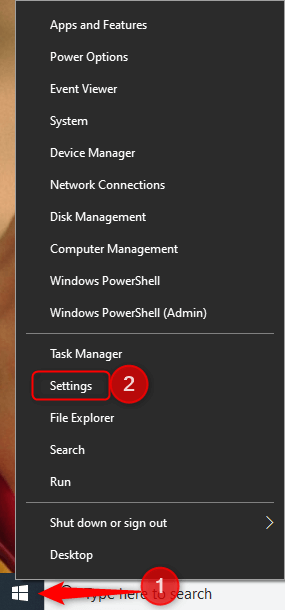
- Führen Sie den Mauszeiger zu denSystemeinstellungen und klicken Sie darauf.
- Wählen Sie Info im linken Bereich des Systemeinstellungsfensters.
- Jetzt können Sie die PC-Spezifikationen anzeigen und sie mit den Spielanforderungen abgleichen.
Lösung 2: Deaktivieren Sie unnötige Hintergrundaufgaben
Aufgaben im Zusammenhang mit verschiedener Software von Drittanbietern können die Computerressourcen unnötig belasten und die Funktionalität des Spiels beeinträchtigen. Daher sollten Sie die unwesentlichen Aufgaben beenden, die im Hintergrund ausgeführt werden. Unten finden Sie die Schritt-für-Schritt-Anleitung dazu.
- Klicken Sie zunächst mit der rechten Maustaste auf das Startsymbol in Ihrer Taskleiste und wählen Sie Task-Manageraus dem Bildschirmmenü.
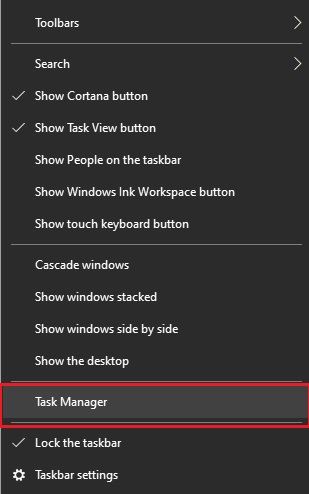
- Stellen Sie sicher, dass Sie sich auf der RegisterkarteProzesse befinden.
- Wählen Sie nun den Prozess aus, den Sie deaktivieren möchten, und klicken Sie auf die Schaltfläche Aufgabe beenden .
- Aufgabe beenden für alle unnötigen Hintergrundaufgaben.
Lesen Sie auch: So beheben Sie den Elden Ring-Absturz beim Startproblem [BEHOBEN]
Lösung 3: Überprüfen Sie die Integrität der Spieldatei
Hogwarts Legacy kann abstürzen, wenn wichtige Spieldateien fehlen oder beschädigt sind. Daher sollten Sie überprüfen und sicherstellen, dass es kein Problem mit den Spieldateien gibt. Hier ist, wie es geht.

- Klicken Sie mit der rechten Maustaste auf das Steam- Symbol und navigieren Sie zur Bibliothek.
- Klicken Sie nun mit der rechten Maustaste auf Hogwarts Legacy und wählen Sie Eigenschaften aus dem Bildschirmmenü.
- Gehen Sie zu den lokalen Dateien und überprüfen Sie die Integrität der Spieldateien.
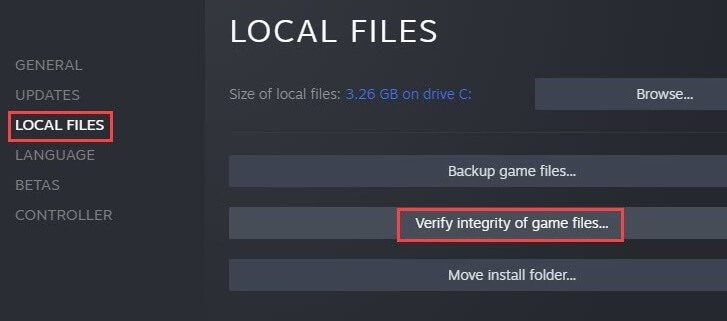
- Starten Sie Steam neu, nachdem Sie die obigen Schritte ausgeführt haben.
- Versuchen Sie, Ihr Spiel auszuführen, und prüfen Sie, ob das Problem behoben ist. Sie können zum nächsten Fix springen, wenn Hogwarts Legacy beim Start auf Ihrem PC immer noch abstürzt.
Lösung 4: Aktualisieren Sie DirectX
DirectX ist für fast jedes Spiel notwendig. Wenn auf Ihrem Computer eine veraltete oder falsche Version des D3D-Installationsprogramms ausgeführt wird, können Probleme wie der Absturz von Hogwarts Legacy beim Start auftreten. Daher sollten Sie DirectX aktualisieren, um das Problem zu lösen. Sie können ein Betriebssystem-Update durchführen, um die neueste und korrekte Version von DirectX zu erhalten. Im Folgenden sind die Schritte dazu aufgeführt.
- Drücken Sie auf Ihrer Tastatur gleichzeitig die TastenWindows und I , um das Einstellungsfenster zu starten.
- Klicken Sie auf die Update- und Sicherheitseinstellungen , um sie zu öffnen.
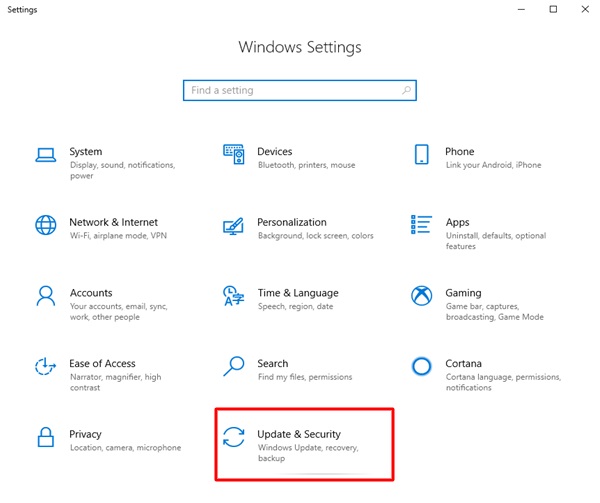
- Wählen Sie die OptionNach Updates suchen , um die verfügbaren Updates für Ihr Betriebssystem zu erhalten.
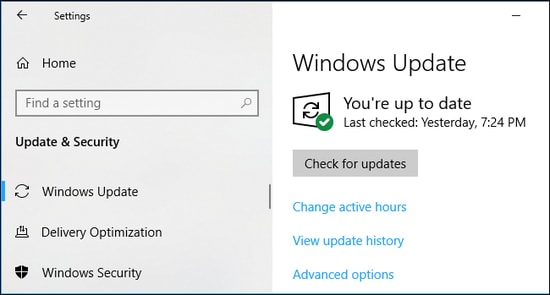
- Laden Sie das Betriebssystem-Update herunter, installieren Sie es und starten Sie Ihren Computer neu.
- Überprüfen Sie nun, ob Hogwarts Legacy beim Start auf Ihrem PC abstürzt oder nicht. Wenn das Spiel immer noch abstürzt, versuchen Sie die nächste Lösung.
Lösung 5: Aktualisieren Sie den Treiber für Ihre Grafikkarte (empfohlen)
Kein Spiel kann ohne einen korrekten und aktuellen Grafikkartentreiber gut funktionieren. Ein veralteter Treiber ist einer der Hauptgründe für Probleme wie den Absturz von Hogwarts Legacy. Daher ist die Aktualisierung des Treibers die am meisten empfohlene Methode, um das Problem zu beheben.
Es gibt mehrere Methoden zum Aktualisieren von Treibern. Lassen Sie uns Ihnen jedoch den bequemsten und problemlosesten Ansatz zum Aktualisieren der Treiber auf Ihrem Computer vorstellen.
Mit Software wie unserem Favoriten Bit Driver Updater können Sie Treiber im Handumdrehen automatisch aktualisieren. Der Bit Driver Updater aktualisiert alle alten Treiber sofort mit nur einem Klick.
Darüber hinaus bietet diese Software viele nützliche Funktionen, wie Beschleunigung des Treiber-Downloads, Sicherung und Wiederherstellung von Treibern und Planung von Scans.
Unten teilen wir den Download- und Installationslink dieser unglaublichen Software, damit Sie sie ausprobieren können. 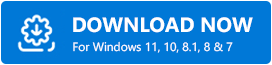
Die Softwareinstallation ist innerhalb weniger Sekunden abgeschlossen. Nach der Installation scannt der Bit Driver Updater Ihren Computer und präsentiert eine Liste mit veralteten Treibern. Sie können die Option Alle aktualisieren auswählen, um Treiberaktualisierungen automatisch herunterzuladen und zu installieren.
Es gibt auch eine Option Jetzt aktualisieren, um den Grafiktreiber einzeln zu aktualisieren. Wir halten es jedoch für einen intelligenten Schritt, alle Treiber zu aktualisieren, um eine erstklassige Leistung zu gewährleisten.
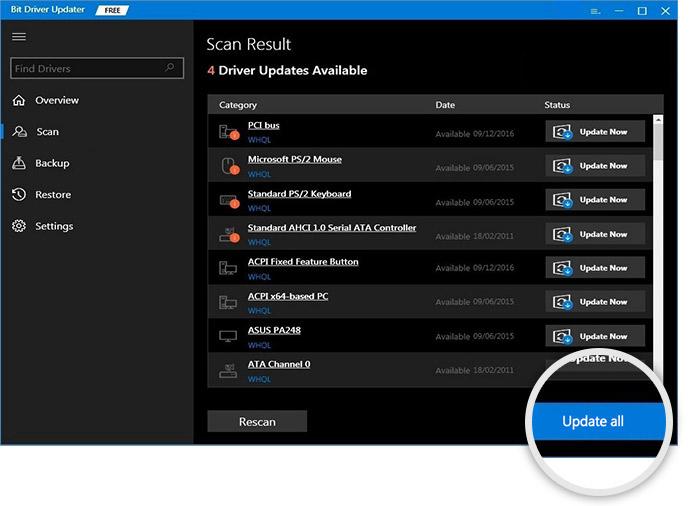
Lösung 6: Verringern Sie die Grafikeinstellungen
Unnötig hohe Grafikeinstellungen im Spiel belasten die Ressourcen und führen dazu, dass Hogwarts Legacy beim Start abstürzt. Daher sollten Sie die Grafikeinstellungen verringern. Sie können dies über die Grafikfunktion im Optionsmenü des Spiels tun.
Lesen Sie auch: [Behoben] COD: Vanguard stürzt weiterhin auf dem PC ab
Lösung 7: Starten Sie das Spiel als Administrator
Das Starten des Spiels mit Administratorrechten hat für viele Benutzer das Problem behoben, dass Hogwarts Legacy beim Start des PCs abstürzt. Sie können diesen Hack auch ausprobieren, indem Sie die folgenden Schritte ausführen.
- Suchen Sie zunächst den Installationsordner des Spiels.
- Klicken Sie nun mit der rechten Maustaste auf die Datei hogwarts.exe und öffnen Sie ihre Eigenschaften.
- Navigieren Sie zur Registerkarte Kompatibilität und führen Sie dieses Programm als Administrator aus.
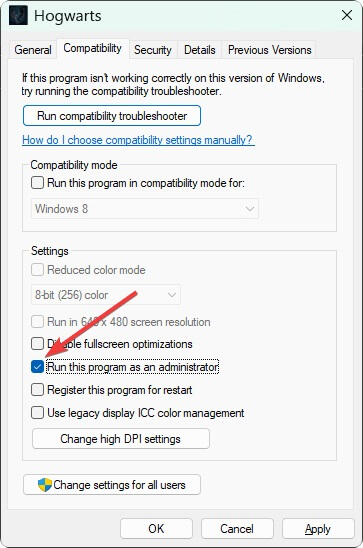
Lösung 8: Deinstallieren Sie das Spiel und installieren Sie es erneut
Einige zufällige Fehler könnten dazu geführt haben, dass Hogwarts Legacy des PCs beim Start abstürzt. Daher ist die Neuinstallation des Spiels auch eine der Möglichkeiten, das Problem zu beheben. Im Folgenden erfahren Sie, wie Sie das Spiel neu installieren.
- Starten Sie Steam und reisen Sie zu seiner Bibliothek.
- Klicken Sie mit der rechten Maustaste auf Hogwarts Legacy und wählen Sie Deinstallieren aus dem Bildschirmmenü.
- Klicken Sie nach Abschluss der Neuinstallation auf den Namen des Spiels in der Bibliothek und wählen Sie „Installieren“ auf der Spieleseite auf dem Bildschirm.
Absturz von Hogwarts Legacy behoben
Dieser Artikel führte Sie durch die ultimativen Fixes für das Absturzproblem von Hogwarts Legacy. Sie können diese Lösungen nacheinander ausprobieren oder die Treiber direkt aktualisieren, um Zeit und Aufwand zu sparen.
Wenn Sie Fragen / Anregungen zu diesem Artikel haben, können Sie uns im Kommentarbereich unten schreiben. Wir sind ganz Ohr und helfen gerne weiter.
